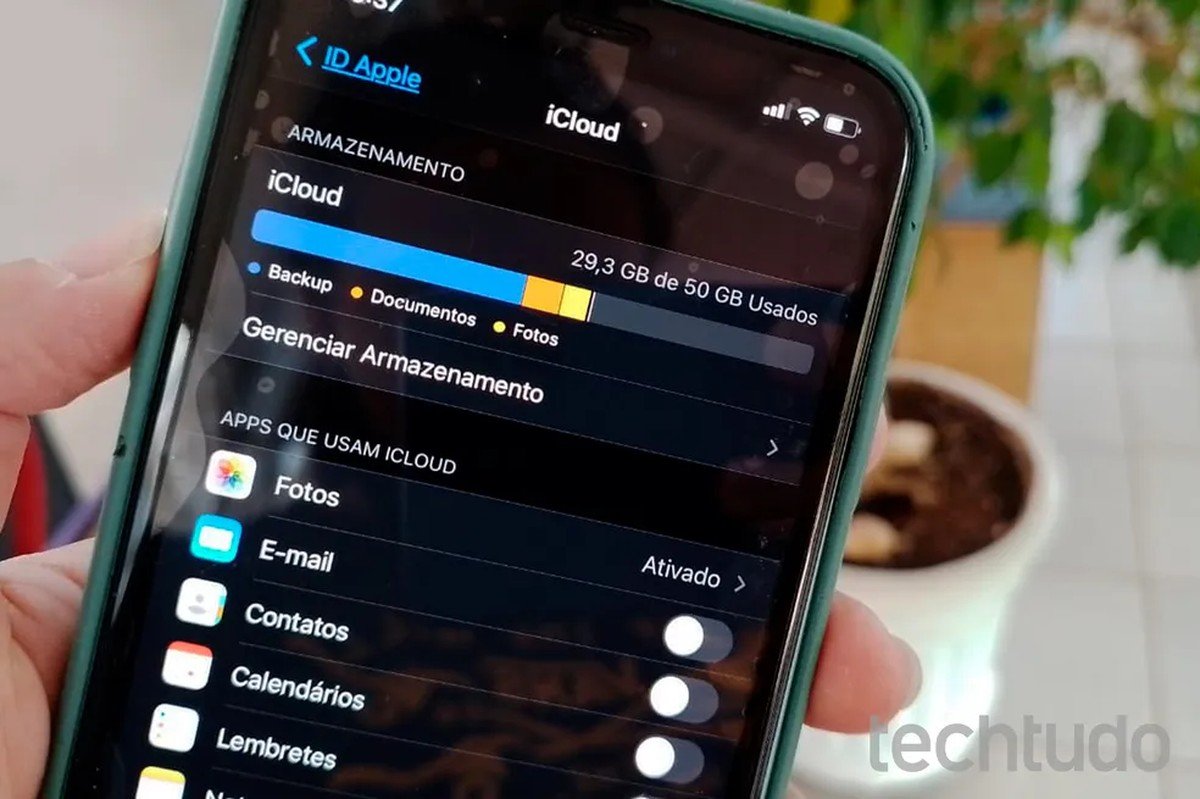Recuperar a senha do iCloud é um procedimento simples de ser realizado ao seguir algumas dicas. Para trocar uma senha do iCloud esquecida, a Apple oferece um mecanismo que utiliza o iPhone, iPad (iOS), MacBook (macOS) e outros produtos da fabricante . Dessa forma, os usuários conseguem resgatar a credencial com facilidade e em poucos minutos, caso tenham esquecido a senha ou exista alguma falha impedindo o acesso à plataforma de armazenamento de fotos, vídeos e demais arquivos na nuvem da companhia.
No tutorial a seguir, descubra como recuperar a senha do iCloud de um jeito prático, mesmo que não esteja com um dispositivo da marca norte-americana em mãos. Além disso, aprenda como recuperar sem o endereço de e-mail, como criar uma conta do iCloud – com seus preços e planos –, como ver e recuperar as fotos e também como liberar espaço na plataforma.
🔎 Como mudar a senha do iCloud? Veja o guia completo para iPhone e PC
Como recuperar senha do iCloud? Confira as dicas no guia definitivo — Foto: Melissa Cruz/TechTudo
📝 iPhone vale a pena? Deixe o seu depoimento no Fórum do TechTudo
Como recuperar senha do iCloud? Saiba tudo!
O TechTudo reuniu abaixo sete dicas sobre o iCloud e como recuperar sua senha. No índice a seguir, confira os tópicos que serão abordados nesta lista.
- Como recuperar senha do iCloud por um iPhone, iPad ou Mac
- Como redefinir a senha sem ter um produto da Apple
- Como recuperar sem o endereço de e-mail
- Como criar iCloud
- Preços e planos do iCloud
- Como ver e recuperar as fotos do iCloud
- Como liberar espaço no iCloud
Como recuperar senha do iCloud? Saiba tudo! — Foto: Thássius Veloso/TechTudo
1. Como recuperar senha do iCloud por um iPhone, iPad ou Mac
Passo 1. Ao entrar no site do iCloud (https://www.icloud.com/), clique em “Iniciar sessão”;
Inicie a sessão no iCloud — Foto: Reprodução/Bruno De Blasi
Passo 2. Escolha a opção “Esqueceu o ID Apple ou a senha?” para iniciar a recuperação;
Inicie o processo de recuperação de senha do iCloud — Foto: Reprodução/Bruno De Blasi
Passo 3. Digite o seu endereço do iCloud ou o e-mail cadastrado na Apple e os caracteres da imagem ao lado. Depois, aperte no botão “Continuar”;
Preencha o formulário para recuperar a senha do iCloud — Foto: Reprodução/Bruno De Blasi
Passo 4. Insira o número de telefone cadastrado na Apple e clique em “Continuar”;
Digite o celular cadastrado no seu ID Apple — Foto: Reprodução/Bruno De Blasi
Passo 5. Abra a notificação que será enviada para o seu iPhone, iPad ou Mac e toque em “Permitir”;
Passo 6. Digite a senha do seu iPhone e crie uma nova senha para o seu iCloud. Depois, toque em “Próximo” para finalizar.
2. Como redefinir a senha sem ter um produto da Apple
A Apple oferece mais opções para resgatar a senha caso não tenha mais acesso a um produto da marca. Pelo site do iCloud, que é acessível por um PC Windows ou celular com Android, você pode realizar os seguintes passos:
- Ao entrar no site do iCloud, clique em “Iniciar sessão”;
- Escolha a opção “Esqueceu o ID Apple ou a senha?” para iniciar a recuperação;
- Digite o seu endereço do iCloud ou o e-mail cadastrado na Apple e os caracteres da imagem ao lado. Depois, aperte no botão “Continuar”;
- Insira o número de telefone cadastrado na Apple e clique em “Continuar”;
- Clique em “Não tem acesso a nenhum dos seus dispositivos?”.
Clique em “Não tem acesso a nenhum dos seus dispositivos?” — Foto: Reprodução/Bruno De Blasi
Na sequência, a Apple oferece três opções para recuperar a senha:
- “Redefina sua senha ao iniciar sessão em um novo dispositivo”;
- “Use o dispositivo iOS de outra pessoa”;
- “Usar um dispositivo iOS em uma Apple Store”.
Se nenhuma dessas opções é aplicável à sua situação, clique no link “Não é possível usar nenhuma destas opções?” para redefinir a senha sem utilizar um dispositivo da Apple. Assim, a Apple vai iniciar um processo de verificação de identidade para alterar a credencial. Todavia, esta alternativa pode levar vários dias até ser concluída.
Apple oferece opção para verificar identidade na recuperação de senha — Foto: Reprodução/Bruno De Blasi
3. Como recuperar sem o endereço de e-mail
Se você esqueceu o endereço de e-mail cadastrado no iCloud, a Apple também oferece um mecanismo para recuperar as informações perdidas:
- Acesse o site do iCloud (https://www.icloud.com/) e clique em “Iniciar sessão”;
- Aperte na opção “Esqueceu o ID Apple ou a senha?”;
- Vá em “Caso você tenha esquecido seu ID Apple, é possível pesquisá-lo”;
- Preencha o formulário e clique em “Continuar”;
- Caso o seu ID Apple seja encontrado, clique em “Acessar sua conta”;
- Na página que será carregada, vá em “Iniciar sessão”;
- Caso não lembre a senha, aperte em “Esqueceu o ID Apple ou a senha?” e inicie o processo de recuperação da credencial.
Como criar um iCloud — Foto: Marvin Costa/ TechTudo
O iCloud pode ser criado, principalmente, ao configurar um produto da Apple novo ou que foi restaurado. No entanto, também é possível fazer o cadastro pelo navegador gratuitamente:
- Acesse o site do iCloud (https://www.icloud.com/);
- Clique em “Iniciar sessão”;
- Aperte em “Crie um ID Apple”;
- Preencha o formulário e clique em “Continuar”;
- Verifique o e-mail conforme orientado pela Apple;
- Aceite os termos e condições do iCloud para concluir.
Cabe ressaltar que só é possível cadastrar um e-mail com o domínio “@icloud.com” ao criar a conta por meio de um dispositivo da Apple. Ao utilizar aparelhos com Windows, Android e demais sistemas operacionais, o usuário só tem acesso aos serviços de armazenamento na nuvem, como o Apple Fotos e o iCloud Drive.
iCloud pode ser criado no iPhone e em outros dispositivos — Foto: Thássius Veloso/TechTudo
5. Preços e planos do iCloud
Ao criar uma conta no iCloud, a Apple oferece 5 GB grátis para armazenar fotos, vídeos, backup e demais arquivos. No entanto, é possível expandir o espaço ao assinar o iCloud+. Além da retransmissão privada, a opção para ocultar o e-mail, domínio de e-mail personalizado e o vídeo seguro do HomeKit, a Apple oferece as seguintes opções de armazenamento:
- 50 GB: R$ 4,90 por mês;
- 200 GB: R$ 14,90 por mês;
- 2 TB: R$ 49,90 por mês.
Também é possível expandir o armazenamento do iCloud por meio do Apple One. Confira os pacotes e preços disponíveis no Brasil:
- Individual (50 GB): R$ 34,90 por mês;
- Familiar (200 GB): R$ 49,50 por mês;
- Premium (2 TB): R$ 79,90 por mês.
Cabe ressaltar que todos os planos também contam com a assinatura do Apple Music, Apple TV+ e Apple Arcade. A modalidade Premium ainda conta com o Apple Fitness+. Saiba como fazer backup no iPhone (iOS) neste guia definitivo.
Saiba como recuperar as fotos do iCloud — Foto: Lucas Mendes/TechTudo
6. Como ver e recuperar as fotos do iCloud
As fotos do iCloud podem ser acessados quase que em qualquer dispositivo. Nos produtos da Apple, basta acessar o app Fotos e visualizar as fotos e vídeos normalmente. Se você tem um iPhone e um computador com Windows, por exemplo, é possível conferir os arquivos guardados na nuvem pelo navegador.
- Acesse a sua conta do iCloud pelo navegador (https://www.icloud.com/);
- Após o login, acesse o Fotos;
- Visualize as fotos normalmente.
O iCloud permite acessar as fotos excluídas nos últimos trinta dias. Essa opção está disponível tanto no app Fotos para iPhone, iPad e Mac quanto na versão web da plataforma na nuvem. Saiba como recuperar as fotos pelo navegador do seu computador em qualquer sistema operacional:
- Acesse o Fotos pela versão web do iCloud;
- Na lateral esquerda, acesse a pasta “Apagados recentemente”;
- No canto superior direito, clique em “Recuperar” para reaver as fotos apagadas.
Confira o tutorial completo de como recuperar fotos apagadas do iPhone. Cabe ressaltar que, caso a exclusão tenha acontecido há mais de trinta dias, não será possível recuperar as imagens apagadas.
Saiba como liberar espaço no iCloud — Foto: Marvin Costa/ TechTudo
7. Como liberar espaço no iCloud
Existem diversas alternativas para liberar espaço no iCloud. A começar pela exclusão de imagens e vídeos tanto pelo app Fotos quanto pela versão web do iCloud. Para isso, lembre-se de, na sequência, de apagá-las da lixeira. Caso contrário, o armazenamento na nuvem só será liberado em trinta dias.
Você também pode reduzir o tamanho do backup. Nas configurações do iPhone e do iPad, por exemplo, você pode acessar as configurações do seu iCloud e remover os aplicativos que podem guardar informações na nuvem da Apple. Outra alternativa é excluir os arquivos armazenados no iCloud Drive.
Com informações de Apple
Veja também: assista ao vídeo a seguir sobre o iPhone com 6 funções básicas que todo usuário deveria saber fazer no iOS

iPhone: 6 funções básicas que todo usuário deveria saber fazer no iOS